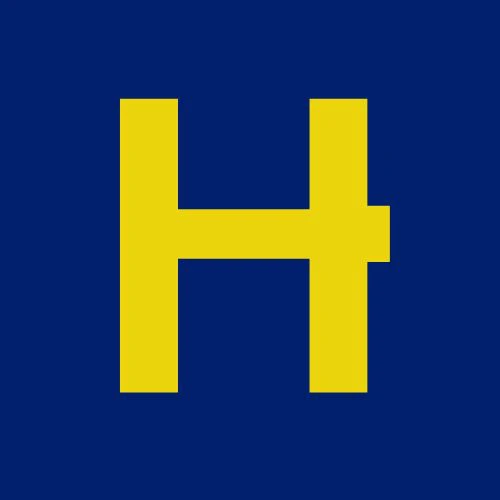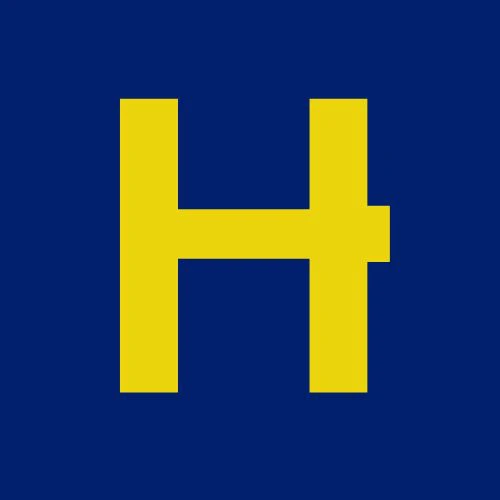Hitiya मा तपाईंले प्राप्त गरेका अर्डरहरू Website वा Mobile App दुबै माध्यमबाट व्यवस्थापन गर्न सक्नुहुन्छ।
तर, यस लेखमा हामी Website बाट अर्डर कसरी हेर्ने र प्रक्रिया अगाडि बढाउने भन्ने विषयमा विस्तृत जानकारी दिनेछौं।
🔐 Step 1: Seller Panel मा Login गर्नुहोस्
सबैभन्दा पहिले तपाईंले आफ्नो Seller Panel मा Login गर्नु आवश्यक छ।
👉 Login गर्न यो लिंक खोल्नुहोस्:
🔗 https://hitiya.com/vendor/auth/login

📋 Step 2: Dashboard को Left Side Menu हेर्नुहोस्
Login गरेपछि तपाईं Dashboard मा पुग्नुहुनेछ।
अब बायाँपट्टि (Left Sidebar Menu) मा विभिन्न विकल्पहरू देखिनुहुनेछ।
👉 त्यहाँबाट Orders भन्ने मेनुमा क्लिक गर्नुहोस्।

👉 त्यसपछि त्यसको भित्र रहेको All Orders उप-मेनुमा क्लिक गर्नुहोस्।
🛒 Step 3: All Orders मा तपाईंले पाउनुहुने जानकारीहरू
यहाँ तपाईंले प्राप्त गरेका सबै अर्डरहरू देख्न सक्नुहुन्छ। प्रत्येक अर्डरमा निम्न विवरणहरू उपलब्ध हुन्छन्:

- Order ID
- ग्राहकको नाम र सम्पर्क नम्बर
- अर्डर गरिएको मिति र समय
- Order Status (Pending, Confirmed, Packaging, Delivered आदि)
- Payment Type (COD)
- सामानहरूको विवरण (Product List)
- कूल रकम (Total Amount)
👉 तपाईं चाहनु भएमा Date, Status, Order ID आदि अनुसार Filter पनि गर्न सक्नुहुन्छ।
अर्डरको सम्पूर्ण विवरण हेर्न र आवश्यक कार्यहरू गर्नका लागि तपाईंले Order List Page मा रहेको Action Menu प्रयोग गर्नुपर्ने हुन्छ।
👁️ Step 4: अर्डरको विवरण हेर्न "Eye" Icon मा क्लिक गर्नुहोस्

जब तपाईं Orders > All Orders मेनुमा जानुहुन्छ, त्यहाँ तपाईंले प्राप्त गरेका सबै अर्डरहरूको सूची देख्नुहुन्छ।
प्रत्येक अर्डरको अन्त्यमा तपाईंले "Action" मेनु देख्नुहुनेछ।
👉 त्यहाँ एउटा "👁️ Eye" Icon देखिन्छ।
🔎 यो Eye Icon के को लागि हो?
- यो आइकनमा क्लिक गर्दा, तपाईं त्यो अर्डरको विस्तृत विवरण हेर्न सक्नुहुन्छ।
- यहाँ ग्राहकको सम्पूर्ण विवरण, अर्डर गरिएको Product हरू, Quantity, Price, Total Amount, र Delivery Address समेत सबै जानकारी देख्न सक्नुहुन्छ।
👉 अर्डर हेरेपछि तपाईं त्यसको स्टाटस परिवर्तन गर्न, ग्राहकलाई सम्पर्क गर्न, वा अर्डर Print गर्न पनि सक्नुहुन्छ।

प्रत्येक अर्डरको निश्चित Status हुन्छ, जुन तपाईंले परिवर्तन गर्न सक्नुहुन्छ:
- Pending → Confirmed
- ग्राहकले अर्डर गरेपछि त्यो पहिले Pending मा देखिन्छ।
- 👉 तपाईंले स्टक र विवरण हेरेर अर्डर Confirm गर्न सक्नुहुन्छ।
- Confirmed → Packaging
- अर्डर Confirm गरेपछि तपाईंले सामान प्याक गर्न सुरु गर्नुहोस्।
- 👉 प्याक गर्न सुरु गरेपछि Status लाई Packaging मा परिवर्तन गर्नुहोस्।
- Packaging → Out for Delivery
- जब सामान प्याक भएर पठाउन तयार हुन्छ,
- 👉 त्यसलाई Out for Delivery मा परिवर्तन गर्नुहोस्।
- Out for Delivery → Delivered
- ग्राहकले सामान प्राप्त गरेपछि,
- 👉 Status लाई Delivered मा परिवर्तन गर्नुहोस्।
- यदि डेलिभरी असफल भयो भने:
- 👉 तपाईं Status लाई Failed to Deliver वा Returned मा सेट गर्न सक्नुहुन्छ।
- Order Cancel गर्नुपरेमा:
- 👉 तपाईं अर्डरलाई Cancelled मा पनि सेट गर्न सक्नुहुन्छ।
🛒 अर्डर विवरण कसरी हेर्ने र व्यवस्थापन गर्ने?
Step 6: 👁️ Eye बटनमा क्लिक गरेपछि के हुन्छ?
जब तपाईं Orders > All Orders मा जानुहुन्छ र कुनै अर्डरको Eye (👁️) बटनमा क्लिक गर्नुहुन्छ, त्यसपछि तपाईंलाई निम्न जानकारीहरू देखिनेछ:
📍 ग्राहकको स्थान (Location)
- ग्राहकले सामान मगाएको ठेगाना तपाईंलाई Google Map मा देखाइनेछ।
- यसले तपाईंलाई सामान डेलिभर गर्न सहज हुन्छ।

📦 उत्पादन विवरण (Product Details)
- ग्राहकले अर्डर गरेका सबै वस्तुहरू, Quantity र मूल्य सहित देखिन्छ।

💰 कुल रकम (Total Invoice Amount)
- अर्डरको पूर्ण बिल — वस्तुहरूको मूल्य, डेलिभरी चार्ज सहित — देखिन्छ।
☎️ ग्राहकको सम्पर्क विवरण (Customer Contact Info)
- ग्राहकको नाम, मोबाइल नम्बर, ठेगाना यहाँ देख्न सक्नुहुन्छ।
✅ महत्वपूर्ण सूचना:
कृपया ग्राहकलाई डेलिभर गर्नुअघि फोन गरेर सम्पर्क गर्नुहोस्।

⚠️ कुनैपनि हालतमा ग्राहकसँग Prepayment (पहिले पैसा) नलिनुहोस्।
- हामीले "Cash on Delivery" मात्र स्वीकृत गर्छौं।
- यदि तपाईंले ग्राहकसँग अघिल्लो Prepayment माग गर्नुभयो वा लिनुभयो भने:
- तपाईंको अकाउन्ट स्थायी रूपमा बन्द (permanently suspended) गरिनेछ।
- यस विकल्पले हाम्रो ग्राहकलाई Spam,Scam वा ठगीबाट जोगाउन सहयोग गर्छ।
🚚 Shipping Type सेट गर्ने तरिका
अर्डरमा "Shipping Type" नामक एक विकल्प देख्नुहुनेछ।

तपाईंको दुई विकल्प छन्:
1️⃣ Self Deliveryman (आफ्नै डेलिभरी कर्मचारीबाट डेलिभरी)
- यदि तपाईंले आफ्नै Delivery कर्मचारी प्रयोग गर्न चाहनुहुन्छ भने:
- Seller Panel मा गई Deliveryman थप्नुहोस्।
- एकपटक थपिसकेपछि, तपाईंले अर्डरमा त्यस Deliveryman लाई Assign गर्न सक्नुहुन्छ।
- उनले ग्राहकलाई सामान डेलिभर गर्नेछन्।
2️⃣ Third Party Delivery (NCM, Pathao Parcel, Aramex जस्ता सेवा)
- यदि तपाईंले बाह्य कूरियर सेवा प्रयोग गर्न चाहनुहुन्छ भने:
- "Delivery Service Name" टाइप गर्नुहोस्। (जस्तै: NCM, Pathao)
- तपाईंलाई कूरियरले दिएको Tracking ID पनि लेख्नुहोस्।
- ग्राहकले त्यसअनुसार अर्डरको स्थिति ट्र्याक गर्न सक्नेछन्।
🚫 ग्राहकको जानकारीको दुरुपयोग नगर्नुहोस्
- ग्राहकको नम्बर, ठेगाना वा अन्य व्यक्तिगत जानकारी अन्य कुनै प्रयोजनको लागि प्रयोग गर्नु कडाईका साथ निषेध गरिएको छ।
- यदि हामीले तपाईंलाई यस्तो कार्यमा संलग्न पायौँ भने:
- तपाईंको अकाउन्ट स्थायी रूपमा प्रतिबन्धित (banned) गरिनेछ।
- साथै, ग्राहकको गोपनीयता (Privacy) संरक्षणका लागि हामी प्रहरीमा उजुरी पनि दिनेछौं।
ग्राहकलाई सुरक्षित, पारदर्शी र भरोसायोग्य सेवा प्रदान गर्नु तपाईंको कर्तव्य हो।
Cash on Delivery मात्र प्रयोग गर्नुहोस्,
Shipping Type राम्ररी छान्नुहोस्,
र ग्राहकको जानकारी सुरक्षित राख्नुहोस्।
📝 Extra Notes:
- Order Status परिवर्तन गर्न क्लिक मात्र गर्नुपर्ने हुन्छ — त्यसपछि विकल्प देखिन्छ र तपाईंले नयाँ Status चयन गर्न सक्नुहुन्छ।
- ग्राहकलाई Call वा WhatsApp गरेर पनि पुष्टि गर्न सक्नुहुन्छ, विशेष गरी यदि ठेगाना वा अन्य विवरण अस्पष्ट देखिन्छ भने।
- अर्डर हराउने, ढिलो डेलिभरी हुने वा गलत सामान डेलिभर गर्ने जस्ता कुराले ग्राहक असन्तुष्ट हुन्छन्, त्यसैले अर्डर व्यवस्थापन जिम्मेवारीपूर्वक गर्नुहोस्।
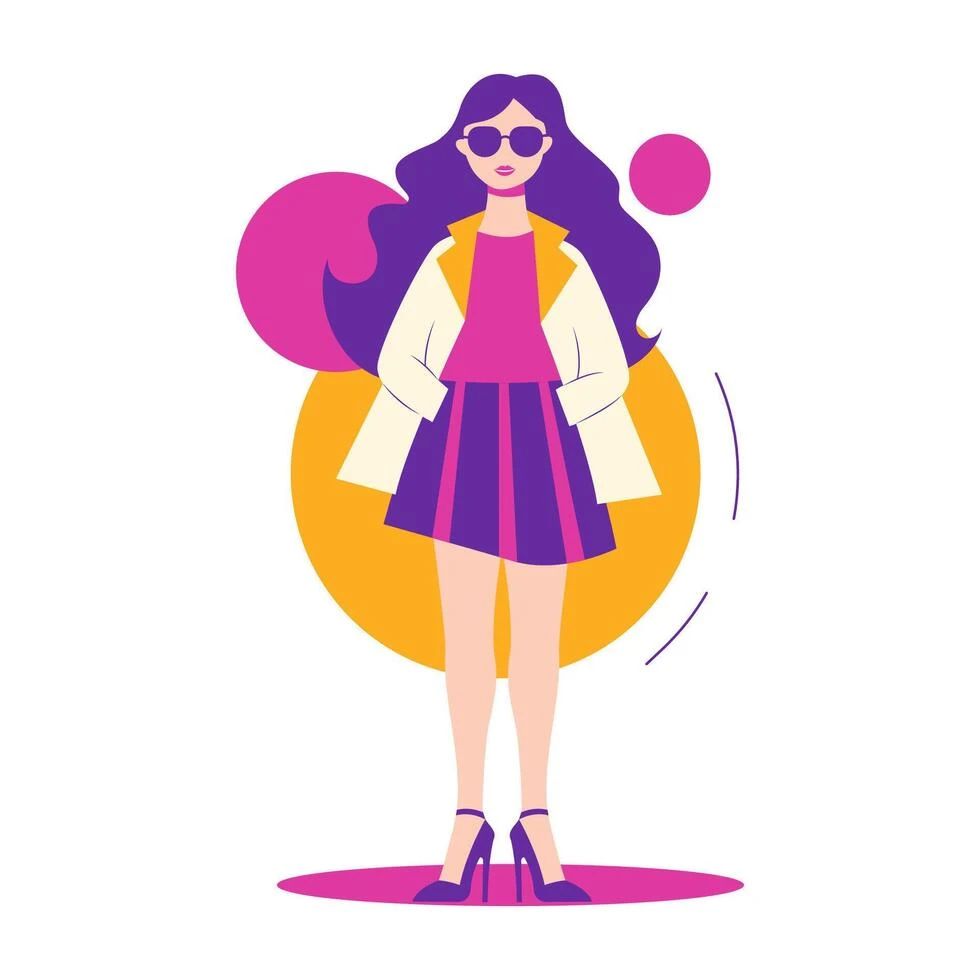 Women's & Girls' Fashion
Women's & Girls' Fashion
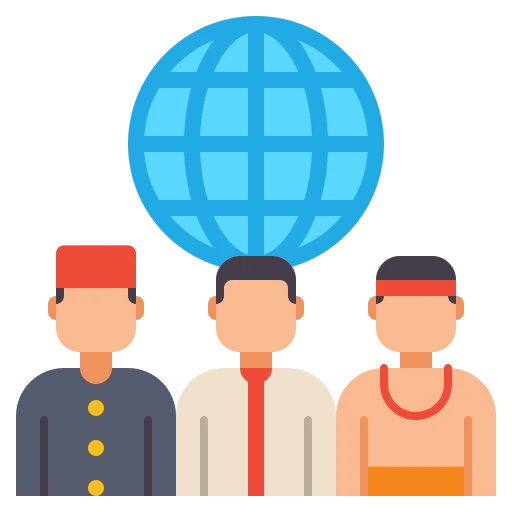 Local & Cultural Products
Local & Cultural Products
 Eco-Friendly & Sustainable Products
Eco-Friendly & Sustainable Products
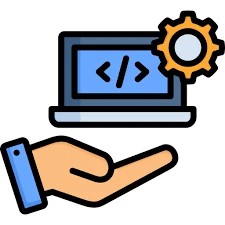 Digital Services & Virtual Goods
Digital Services & Virtual Goods
 Party Supplies
Party Supplies
 Adult Wellness
Adult Wellness
 Automotive
Automotive
 Sports & Outdoors
Sports & Outdoors
 Baby, Kids & Toys
Baby, Kids & Toys